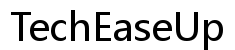Introdução
Conectar um MacBook a um projetor Nebula sem um cabo HDMI pode parecer desafiador no começo, mas com as técnicas certas, é bastante simples. Muitos usuários preferem a conectividade sem fio para evitar a desordem dos cabos e para desfrutar de maior mobilidade. Felizmente, os MacBooks e projetores Nebula suportam vários métodos sem fio, garantindo que você possa projetar sua tela sem esforço.
Para estabelecer uma conexão sem HDMI, você pode usar opções como AirPlay, Bluetooth e aplicativos de terceiros projetados para espelhamento de tela. Este guia levará você pelas etapas para preparar seus dispositivos, estabelecer uma conexão e solucionar possíveis problemas.

Preparando seus Dispositivos para Conexão Sem Fio
Antes de mergulhar nos vários métodos de conexão do seu MacBook com um projetor Nebula, certifique-se de que ambos os dispositivos estão prontos para uma conexão sem fio.
- Verifique a Compatibilidade: Confirme se o seu projetor Nebula suporta métodos de conectividade sem fio, como AirPlay, Bluetooth ou qualquer aplicativo de terceiros.
- Atualize o Software: Certifique-se de que tanto o seu MacBook quanto o projetor Nebula estão executando as versões mais recentes do software. Isso atualiza os drivers necessários e patches de segurança.
- Conexão de Rede: Ambos os dispositivos precisam estar na mesma rede Wi-Fi para conectividade sem problemas. Verifique se a rede é estável e tem largura de banda suficiente.
Preparar seus dispositivos adequadamente é crucial para uma configuração suave. Depois que as preparações iniciais forem feitas, você pode passar para os métodos específicos de conexão.
Conectando via AirPlay
O AirPlay é uma das maneiras mais convenientes de conectar seu MacBook a um projetor Nebula sem fio. Ele permite que você espelhe sua tela sem esforço e transmita vídeo e áudio de alta qualidade.
- Ativar AirPlay no Projetor Nebula:
- Navegue até o menu de configurações no seu projetor Nebula.
-
Procure a opção AirPlay e certifique-se de que está ativada.
-
Conectar MacBook:
- Clique no ícone AirPlay localizado na barra de menus do seu MacBook.
- Selecione seu projetor Nebula na lista de dispositivos disponíveis.
-
Sua tela do MacBook deve agora estar espelhada no projetor.
-
Ajustar Configurações:
- Você pode ajustar as opções de espelhamento no seu MacBook, como proporção e resolução, para melhor se adequar à exibição do projetor.
Usar o AirPlay garante uma conexão de alta qualidade com atraso mínimo. Se você encontrar algum problema, considere os métodos alternativos explicados abaixo.
Conectividade Bluetooth Explicada
O Bluetooth é outra opção para conectar seu MacBook a um projetor Nebula. Embora não seja tão comumente usado para espelhamento de tela, pode ser útil para áudio e certas funcionalidades básicas.
- Emparelhar Dispositivos:
- Ative o Bluetooth tanto no seu MacBook quanto no projetor Nebula.
- No seu MacBook, navegue até Preferências do Sistema > Bluetooth.
-
Localize seu projetor na lista de dispositivos disponíveis e clique para emparelhar.
-
Transmissão de Áudio:
-
Uma vez emparelhado, você pode transmitir áudio do seu MacBook para o projetor. Isso é útil para apresentações onde a qualidade do áudio é importante.
-
Espelhamento de Tela Limitado:
- Alguns projetores podem oferecer opções limitadas de espelhamento de tela via Bluetooth. Verifique o manual do usuário do seu projetor Nebula para instruções específicas.
Embora a conectividade Bluetooth possa não oferecer as capacidades robustas que o AirPlay oferece para espelhamento de tela, é um excelente método de backup, particularmente útil para transmissão de áudio.

Usando Aplicativos de Terceiros para Espelhamento de Tela
Se o AirPlay e o Bluetooth não atenderem às suas necessidades, vários aplicativos de terceiros podem ajudar. Estes aplicativos são projetados para permitir um espelhamento de tela perfeito do seu MacBook para seu projetor Nebula.
- Baixar Aplicativo de Espelhamento de Tela:
- Opções populares incluem Reflector, AirServer e Mirroring360.
-
Instale o aplicativo escolhido tanto no seu MacBook quanto no projetor Nebula.
-
Configurar Conexão:
- Abra o aplicativo em ambos os dispositivos.
-
Siga as instruções na tela para estabelecer uma conexão. Isso geralmente envolve garantir que ambos os dispositivos estão na mesma rede Wi-Fi e inserir um código de pareamento.
-
Recursos Avançados:
- Muitos aplicativos de terceiros oferecem recursos avançados, como gravação, suporte a múltiplos dispositivos e configurações personalizadas para resolução e áudio.
Aplicativos de terceiros geralmente oferecem mais flexibilidade e recursos adicionais. Escolha um com base em suas necessidades específicas e nas capacidades do seu projetor.

Solução de Problemas Comuns
Apesar dos melhores esforços, você pode encontrar alguns problemas durante a configuração. Aqui estão problemas comuns e suas soluções:
- Quedas de Conexão:
- Garanta que ambos os dispositivos estejam dentro de um alcance razoável do roteador Wi-Fi.
-
Verifique se há interferências de outros dispositivos sem fio.
-
Lag de Áudio:
- Use uma rede de alta qualidade e estável para minimizar o atraso.
-
Ajuste as configurações de áudio em ambos os dispositivos.
-
Qualidade de Projeção:
- Ajuste as configurações de resolução no seu MacBook.
- Certifique-se de que a lente do projetor esteja limpa e devidamente focalizada.
Solução de problemas comuns pode ajudar a manter uma conexão estável e de alta qualidade entre seu MacBook e o projetor Nebula.
Conclusão
Conectar seu MacBook a um projetor Nebula sem HDMI não é apenas possível, mas simples com os passos certos. Usando métodos como AirPlay, Bluetooth e aplicativos de terceiros, você pode alcançar uma conexão sem fio perfeita. Preparar seus dispositivos corretamente e saber como solucionar problemas comuns melhorará sua experiência geral.
A conectividade sem fio oferece maior conveniência e flexibilidade, permitindo que você apresente, entretenha ou trabalhe de forma mais eficiente. Lembre-se de explorar todas as opções disponíveis para encontrar a que melhor atende às suas necessidades.
Perguntas Frequentes
Posso conectar meu MacBook ao meu projetor Nebula usando um cabo USB-C?
Sim, você pode usar um cabo USB-C para uma conexão com fio se tanto o seu MacBook quanto o projetor Nebula tiverem portas USB-C. Isso pode servir como uma alternativa se os métodos sem fio não estiverem disponíveis.
O que devo fazer se a conexão AirPlay continuar caindo?
Certifique-se de que ambos os dispositivos estão dentro do alcance do roteador Wi-Fi e verifique se há interferências. A estabilidade pode melhorar reiniciando os dois dispositivos e garantindo que nenhum outro dispositivo esteja sobrecarregando a rede.
Há algum aplicativo que preciso instalar no meu projetor Nebula para usar AirPlay ou Bluetooth?
Para AirPlay, nenhum aplicativo adicional é necessário. Para streaming de áudio via Bluetooth, você não precisa de um aplicativo. Aplicativos de espelhamento de tela de terceiros podem exigir instalações tanto no MacBook quanto no projetor para recursos avançados de espelhamento.